现在很多朋友都在用win7系统,虽然win7系统用起来很流畅,但是都建立在强大的硬件配置基础之上,而win7的关机、重启速度一直令我们无法恭维,尤其是关机的时候往往要等半天关闭后台程序才能关机如果想快一点我们该怎么做?以下是编辑为大家整理的一些办法,可以很大程度上提高电脑的重启速度和关机速度
1.开始菜单---运行,输入regedit打开 注册表找到到[HKEY_LOCAL_MacHINESOFTWAREMicrosoftWindowsCurrentVersionRun]下,删除不必要的开机启动项。
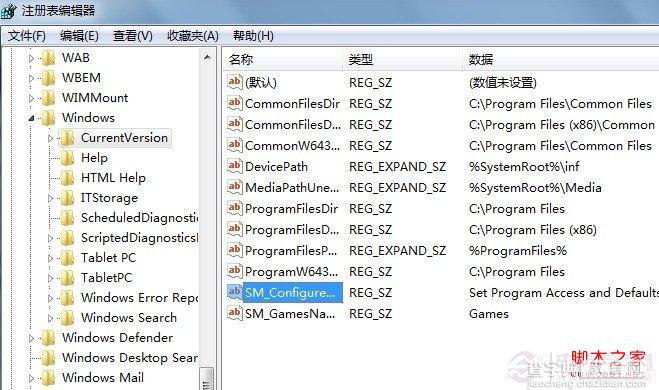
如何提高电脑的重启速度和关机速度
2.开始菜单---控制面板---所有控制面板选项--管理工具-服务 禁用 掉没有必要的windows服务
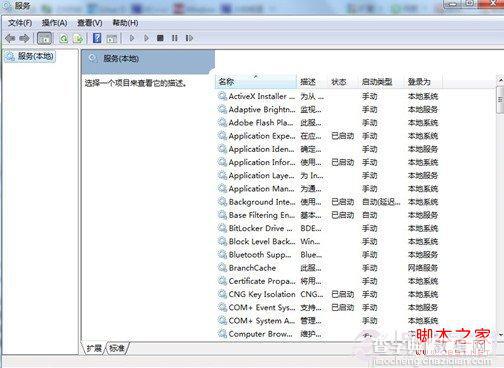
如何提高电脑的重启速度和关机速度
3.开始菜单---所有程序-- -附件-系统工具-碎片整理,进行碎片整理
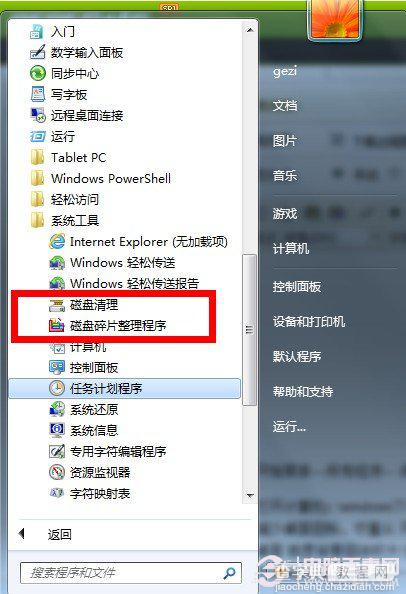
4.打开计算机c:windows下找Prefetch文件夹,将其下的所有文件全部删除!

如何提高电脑的重启速度和关机速度
5.减少桌面图标,尽量从 开始-程序 中启动软件。或在桌面建立 文件夹 将图标分类移入,启动时先打开文件夹。
6.桌面 就是背景图体积大小不要超过300kb
7.我的电脑---属性----高级系统设置---高级--性能--设置选第一个设置,调整为最佳性能
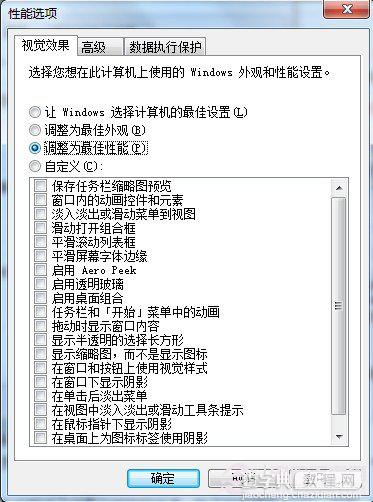
如何提高电脑的重启速度和关机速度
8.开始菜单---所有程序---附件---以管理的身份运行命令提示符,然后输入 sfc 修复 受保护的系统文件
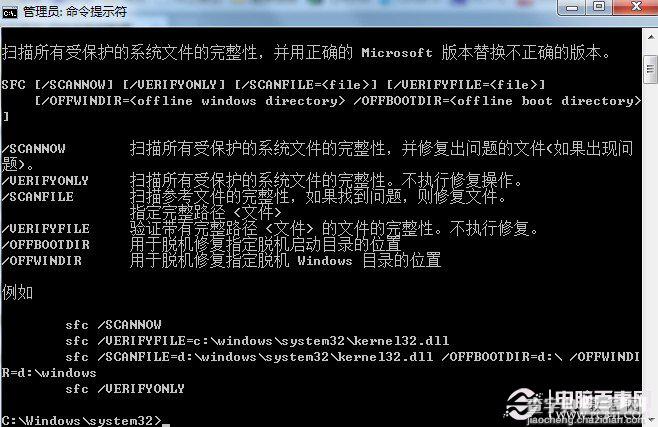
如何提高电脑的重启速度和关机速度
9.启动时 按del 改bios,用cd-rom引导系统 插入安装盘进行修复安装一下(U盘也是可以的哦)
如果这些办法都试了还是不够快的话速,除了升级硬件(cpu、内存、硬盘等)外,那就是是重装系统了,这样可以明显加快计算机启动速度,不信可以试试看!但是之前要记得把重要的资料先备份一下哦。
【如何提高win7系统的关机速度和重启速度(让关机无需等待)】相关文章:
★ Win10预览版14379新增哪些功能? 更新内容和已知bug汇总
★ win7系统共享打印机无法保存错误0x00000001的解决方法
★ 微软发布官方工具 解决Win10预览版开始菜单点击无响应的问题
★ Win10 Mobile慢速预览版14342.100修复Bug和已知问题汇总
★ Win7右下角时间不见了怎么办?Win7右下角时间不显示的解决方法
★ win7系统快捷方式被某应用程序强制关联的原因及解决方法图文教程
